navigation system OPEL INSIGNIA BREAK 2019 Betriebsanleitung (in German)
[x] Cancel search | Manufacturer: OPEL, Model Year: 2019, Model line: INSIGNIA BREAK, Model: OPEL INSIGNIA BREAK 2019Pages: 371, PDF-Größe: 9.7 MB
Page 93 of 371
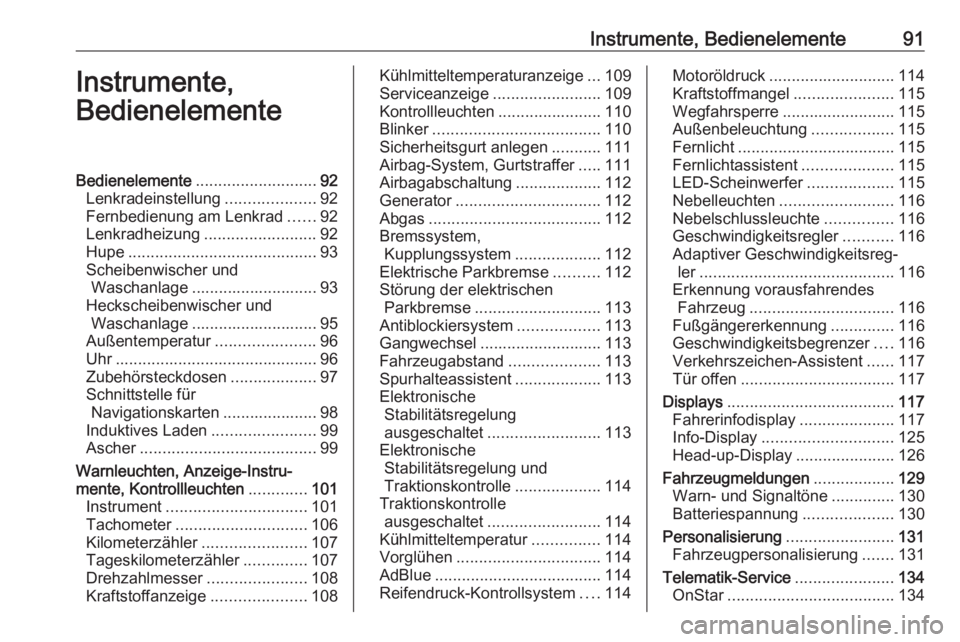
Instrumente, Bedienelemente91Instrumente,
BedienelementeBedienelemente ........................... 92
Lenkradeinstellung ....................92
Fernbedienung am Lenkrad ......92
Lenkradheizung .........................92
Hupe .......................................... 93
Scheibenwischer und Waschanlage ............................ 93
Heckscheibenwischer und Waschanlage ............................ 95
Außentemperatur ......................96
Uhr ............................................. 96
Zubehörsteckdosen ...................97
Schnittstelle für Navigationskarten ..................... 98
Induktives Laden .......................99
Ascher ....................................... 99
Warnleuchten, Anzeige-Instru‐
mente, Kontrollleuchten .............101
Instrument ............................... 101
Tachometer ............................. 106
Kilometerzähler .......................107
Tageskilometerzähler ..............107
Drehzahlmesser ......................108
Kraftstoffanzeige .....................108Kühlmitteltemperaturanzeige ...109
Serviceanzeige ........................109
Kontrollleuchten .......................110
Blinker ..................................... 110
Sicherheitsgurt anlegen ...........111
Airbag-System, Gurtstraffer .....111
Airbagabschaltung ...................112
Generator ................................ 112
Abgas ...................................... 112
Bremssystem, Kupplungssystem ...................112
Elektrische Parkbremse ..........112
Störung der elektrischen Parkbremse ............................ 113
Antiblockiersystem ..................113
Gangwechsel ........................... 113
Fahrzeugabstand ....................113
Spurhalteassistent ...................113
Elektronische Stabilitätsregelung
ausgeschaltet ......................... 113
Elektronische Stabilitätsregelung und
Traktionskontrolle ...................114
Traktionskontrolle ausgeschaltet ......................... 114
Kühlmitteltemperatur ...............114
Vorglühen ................................ 114
AdBlue ..................................... 114
Reifendruck-Kontrollsystem ....114Motoröldruck ............................ 114
Kraftstoffmangel ......................115
Wegfahrsperre ......................... 115
Außenbeleuchtung ..................115
Fernlicht ................................... 115
Fernlichtassistent ....................115
LED-Scheinwerfer ...................115
Nebelleuchten ......................... 116
Nebelschlussleuchte ...............116
Geschwindigkeitsregler ...........116
Adaptiver Geschwindigkeitsreg‐ ler ........................................... 116
Erkennung vorausfahrendes Fahrzeug ................................ 116
Fußgängererkennung ..............116
Geschwindigkeitsbegrenzer ....116
Verkehrszeichen-Assistent ......117
Tür offen .................................. 117
Displays ..................................... 117
Fahrerinfodisplay .....................117
Info-Display ............................. 125
Head-up-Display ......................126
Fahrzeugmeldungen ..................129
Warn- und Signaltöne ..............130
Batteriespannung ....................130
Personalisierung ........................131
Fahrzeugpersonalisierung .......131
Telematik-Service ......................134
OnStar ..................................... 134
Page 100 of 371
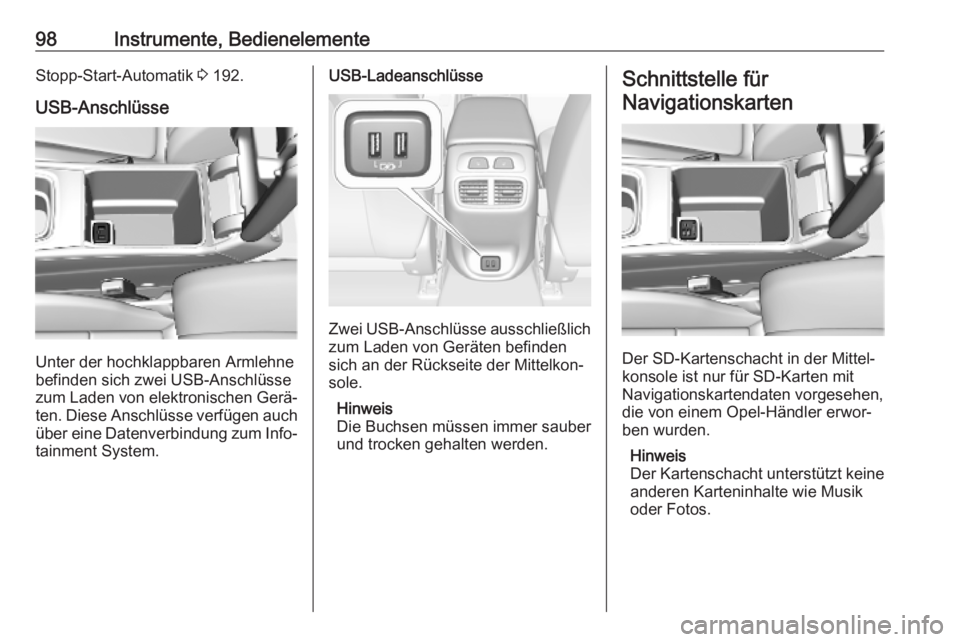
98Instrumente, BedienelementeStopp-Start-Automatik 3 192.
USB-Anschlüsse
Unter der hochklappbaren Armlehne
befinden sich zwei USB-Anschlüsse
zum Laden von elektronischen Gerä‐
ten. Diese Anschlüsse verfügen auch über eine Datenverbindung zum Info‐
tainment System.
USB-Ladeanschlüsse
Zwei USB-Anschlüsse ausschließlich
zum Laden von Geräten befinden
sich an der Rückseite der Mittelkon‐
sole.
Hinweis
Die Buchsen müssen immer sauber und trocken gehalten werden.
Schnittstelle für
Navigationskarten
Der SD-Kartenschacht in der Mittel‐
konsole ist nur für SD-Karten mit
Navigationskartendaten vorgesehen,
die von einem Opel-Händler erwor‐
ben wurden.
Hinweis
Der Kartenschacht unterstützt keine
anderen Karteninhalte wie Musik
oder Fotos.
Page 119 of 371
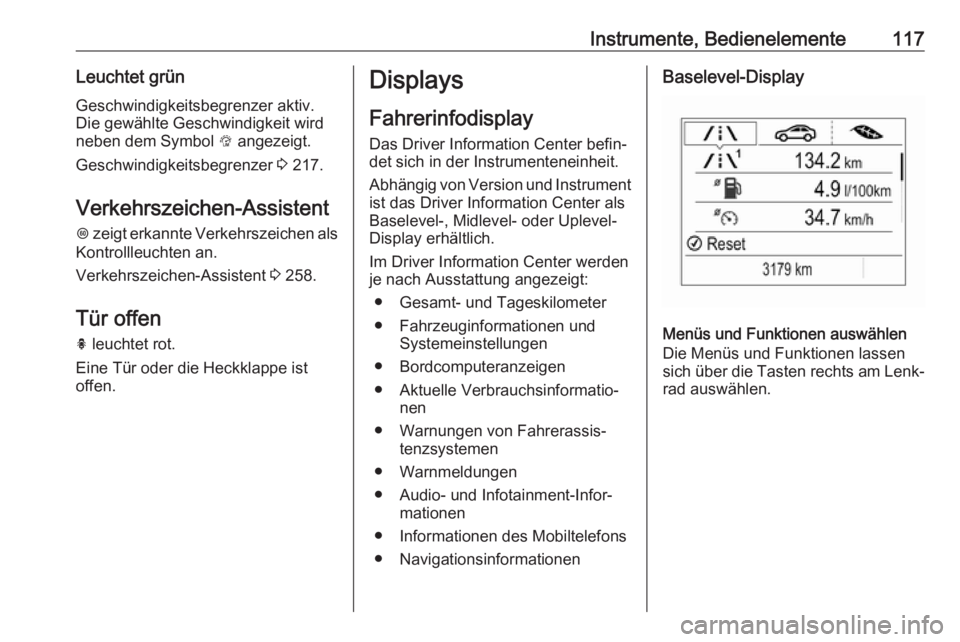
Instrumente, Bedienelemente117Leuchtet grünGeschwindigkeitsbegrenzer aktiv.
Die gewählte Geschwindigkeit wird
neben dem Symbol L angezeigt.
Geschwindigkeitsbegrenzer 3 217.
Verkehrszeichen-Assistent
L zeigt erkannte Verkehrszeichen als
Kontrollleuchten an.
Verkehrszeichen-Assistent 3 258.
Tür offen
h leuchtet rot.
Eine Tür oder die Heckklappe ist
offen.Displays
Fahrerinfodisplay
Das Driver Information Center befin‐
det sich in der Instrumenteneinheit.
Abhängig von Version und Instrument ist das Driver Information Center als
Baselevel-, Midlevel- oder Uplevel-
Display erhältlich.
Im Driver Information Center werden je nach Ausstattung angezeigt:
● Gesamt- und Tageskilometer
● Fahrzeuginformationen und Systemeinstellungen
● Bordcomputeranzeigen
● Aktuelle Verbrauchsinformatio‐ nen
● Warnungen von Fahrerassis‐ tenzsystemen
● Warnmeldungen
● Audio- und Infotainment-Infor‐ mationen
● Informationen des Mobiltelefons
● NavigationsinformationenBaselevel-Display
Menüs und Funktionen auswählen
Die Menüs und Funktionen lassen
sich über die Tasten rechts am Lenk‐
rad auswählen.
Page 125 of 371
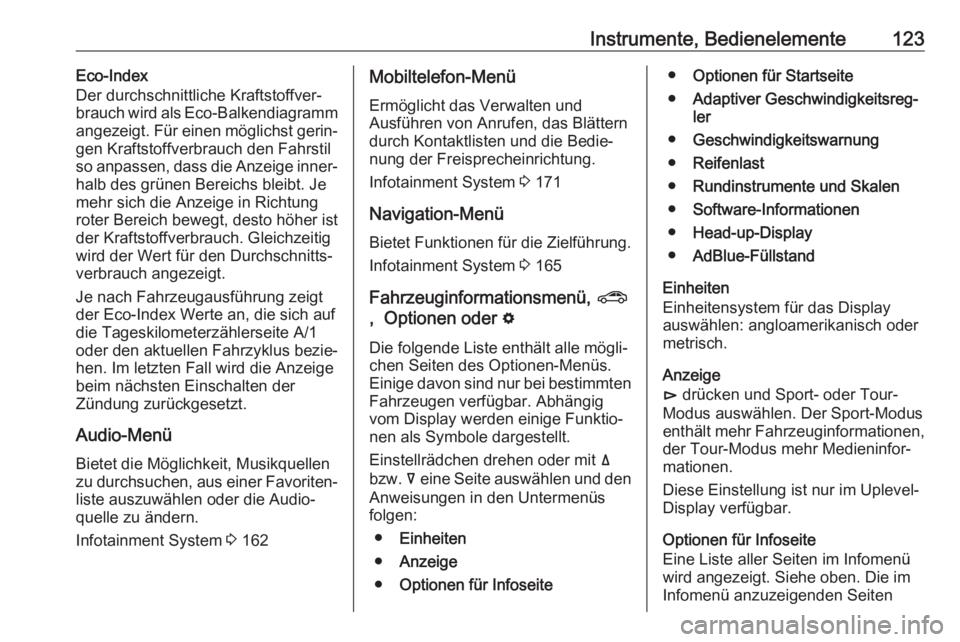
Instrumente, Bedienelemente123Eco-Index
Der durchschnittliche Kraftstoffver‐ brauch wird als Eco-Balkendiagramm
angezeigt. Für einen möglichst gerin‐
gen Kraftstoffverbrauch den Fahrstil
so anpassen, dass die Anzeige inner‐ halb des grünen Bereichs bleibt. Je
mehr sich die Anzeige in Richtung
roter Bereich bewegt, desto höher ist
der Kraftstoffverbrauch. Gleichzeitig
wird der Wert für den Durchschnitts‐
verbrauch angezeigt.
Je nach Fahrzeugausführung zeigt
der Eco-Index Werte an, die sich auf
die Tageskilometerzählerseite A/1
oder den aktuellen Fahrzyklus bezie‐
hen. Im letzten Fall wird die Anzeige
beim nächsten Einschalten der
Zündung zurückgesetzt.
Audio-Menü Bietet die Möglichkeit, Musikquellen
zu durchsuchen, aus einer Favoriten‐ liste auszuwählen oder die Audio‐
quelle zu ändern.
Infotainment System 3 162Mobiltelefon-Menü
Ermöglicht das Verwalten und
Ausführen von Anrufen, das Blättern
durch Kontaktlisten und die Bedie‐
nung der Freisprecheinrichtung.
Infotainment System 3 171
Navigation-Menü
Bietet Funktionen für die Zielführung. Infotainment System 3 165
Fahrzeuginformationsmenü, ?
, Optionen oder %
Die folgende Liste enthält alle mögli‐
chen Seiten des Optionen-Menüs.
Einige davon sind nur bei bestimmten
Fahrzeugen verfügbar. Abhängig
vom Display werden einige Funktio‐
nen als Symbole dargestellt.
Einstellrädchen drehen oder mit ä
bzw. å eine Seite auswählen und den
Anweisungen in den Untermenüs folgen:
● Einheiten
● Anzeige
● Optionen für Infoseite●Optionen für Startseite
● Adaptiver Geschwindigkeitsreg‐
ler
● Geschwindigkeitswarnung
● Reifenlast
● Rundinstrumente und Skalen
● Software-Informationen
● Head-up-Display
● AdBlue-Füllstand
Einheiten
Einheitensystem für das Display
auswählen: angloamerikanisch oder
metrisch.
Anzeige
é drücken und Sport- oder Tour-
Modus auswählen. Der Sport-Modus
enthält mehr Fahrzeuginformationen,
der Tour-Modus mehr Medieninfor‐
mationen.
Diese Einstellung ist nur im Uplevel-
Display verfügbar.
Optionen für Infoseite
Eine Liste aller Seiten im Infomenü
wird angezeigt. Siehe oben. Die im Infomenü anzuzeigenden Seiten
Page 127 of 371
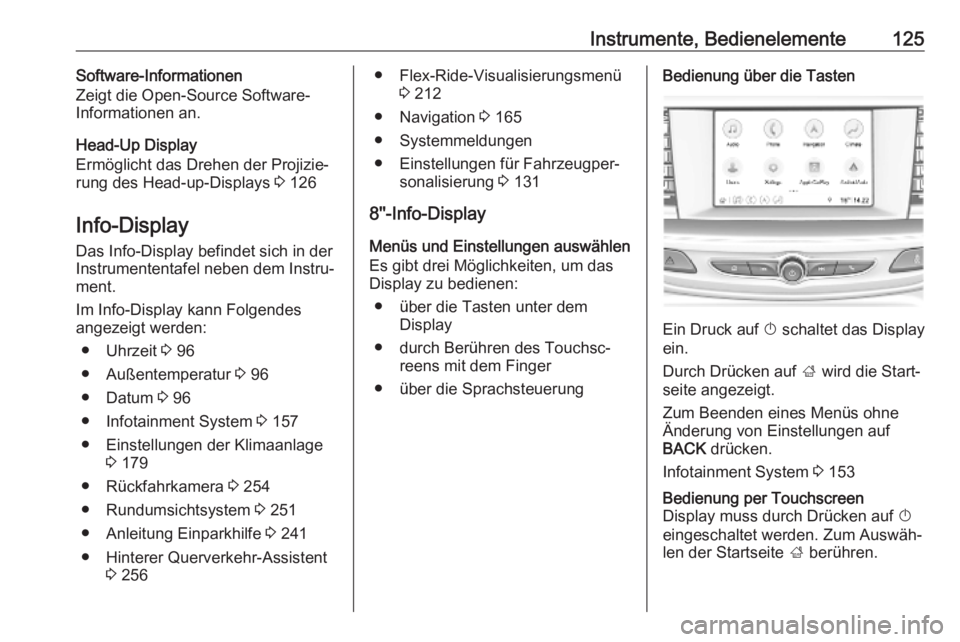
Instrumente, Bedienelemente125Software-Informationen
Zeigt die Open-Source Software-
Informationen an.
Head-Up Display
Ermöglicht das Drehen der Projizie‐
rung des Head-up-Displays 3 126
Info-Display
Das Info-Display befindet sich in der
Instrumententafel neben dem Instru‐
ment.
Im Info-Display kann Folgendes
angezeigt werden:
● Uhrzeit 3 96
● Außentemperatur 3 96
● Datum 3 96
● Infotainment System 3 157
● Einstellungen der Klimaanlage 3 179
● Rückfahrkamera 3 254
● Rundumsichtsystem 3 251
● Anleitung Einparkhilfe 3 241
● Hinterer Querverkehr-Assistent 3 256● Flex-Ride-Visualisierungsmenü
3 212
● Navigation 3 165
● Systemmeldungen
● Einstellungen für Fahrzeugper‐ sonalisierung 3 131
8''-Info-Display
Menüs und Einstellungen auswählen
Es gibt drei Möglichkeiten, um das
Display zu bedienen:
● über die Tasten unter dem Display
● durch Berühren des Touchsc‐ reens mit dem Finger
● über die SprachsteuerungBedienung über die Tasten
Ein Druck auf X schaltet das Display
ein.
Durch Drücken auf ; wird die Start‐
seite angezeigt.
Zum Beenden eines Menüs ohne
Änderung von Einstellungen auf
BACK drücken.
Infotainment System 3 153
Bedienung per Touchscreen
Display muss durch Drücken auf X
eingeschaltet werden. Zum Auswäh‐
len der Startseite ; berühren.
Page 128 of 371
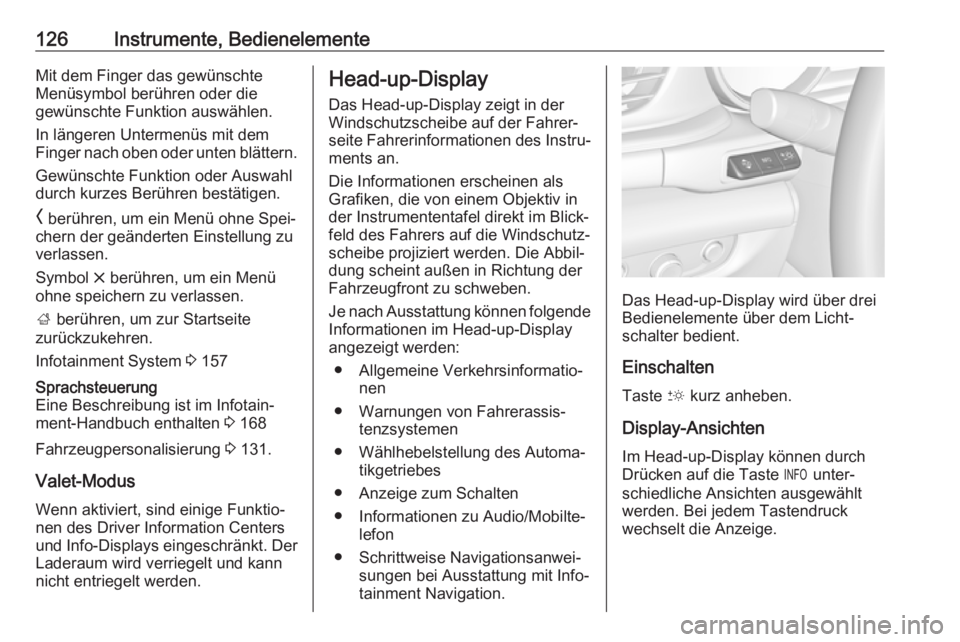
126Instrumente, BedienelementeMit dem Finger das gewünschte
Menüsymbol berühren oder die
gewünschte Funktion auswählen.
In längeren Untermenüs mit dem
Finger nach oben oder unten blättern.
Gewünschte Funktion oder Auswahl
durch kurzes Berühren bestätigen.
O berühren, um ein Menü ohne Spei‐
chern der geänderten Einstellung zu
verlassen.
Symbol & berühren, um ein Menü
ohne speichern zu verlassen.
; berühren, um zur Startseite
zurückzukehren.
Infotainment System 3 157Sprachsteuerung
Eine Beschreibung ist im Infotain‐
ment-Handbuch enthalten 3 168
Fahrzeugpersonalisierung 3 131.
Valet-Modus
Wenn aktiviert, sind einige Funktio‐
nen des Driver Information Centers
und Info-Displays eingeschränkt. Der
Laderaum wird verriegelt und kann
nicht entriegelt werden.
Head-up-Display
Das Head-up-Display zeigt in der
Windschutzscheibe auf der Fahrer‐
seite Fahrerinformationen des Instru‐ ments an.
Die Informationen erscheinen als
Grafiken, die von einem Objektiv in
der Instrumententafel direkt im Blick‐
feld des Fahrers auf die Windschutz‐
scheibe projiziert werden. Die Abbil‐
dung scheint außen in Richtung der
Fahrzeugfront zu schweben.
Je nach Ausstattung können folgende Informationen im Head-up-Display
angezeigt werden:
● Allgemeine Verkehrsinformatio‐ nen
● Warnungen von Fahrerassis‐ tenzsystemen
● Wählhebelstellung des Automa‐ tikgetriebes
● Anzeige zum Schalten
● Informationen zu Audio/Mobilte‐ lefon
● Schrittweise Navigationsanwei‐ sungen bei Ausstattung mit Info‐
tainment Navigation.
Das Head-up-Display wird über drei Bedienelemente über dem Licht‐schalter bedient.
Einschalten
Taste & kurz anheben.
Display-Ansichten
Im Head-up-Display können durch Drücken auf die Taste / unter‐
schiedliche Ansichten ausgewählt
werden. Bei jedem Tastendruck
wechselt die Anzeige.
Page 129 of 371
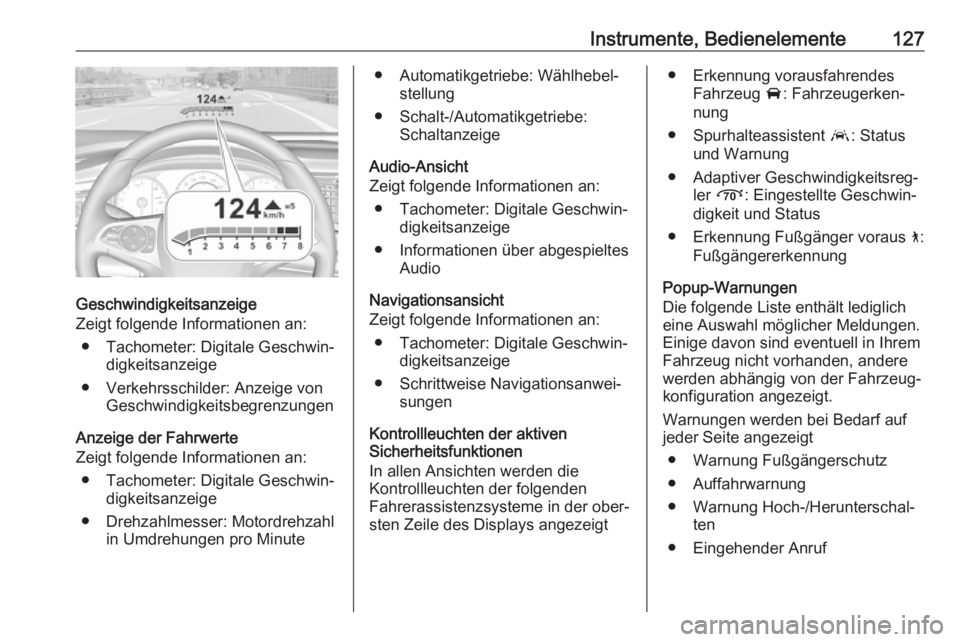
Instrumente, Bedienelemente127
Geschwindigkeitsanzeige
Zeigt folgende Informationen an:
● Tachometer: Digitale Geschwin‐ digkeitsanzeige
● Verkehrsschilder: Anzeige von Geschwindigkeitsbegrenzungen
Anzeige der Fahrwerte
Zeigt folgende Informationen an:
● Tachometer: Digitale Geschwin‐ digkeitsanzeige
● Drehzahlmesser: Motordrehzahl in Umdrehungen pro Minute
● Automatikgetriebe: Wählhebel‐ stellung
● Schalt-/Automatikgetriebe: Schaltanzeige
Audio-Ansicht
Zeigt folgende Informationen an:
● Tachometer: Digitale Geschwin‐ digkeitsanzeige
● Informationen über abgespieltes Audio
Navigationsansicht
Zeigt folgende Informationen an:
● Tachometer: Digitale Geschwin‐ digkeitsanzeige
● Schrittweise Navigationsanwei‐ sungen
Kontrollleuchten der aktiven Sicherheitsfunktionen
In allen Ansichten werden die
Kontrollleuchten der folgenden
Fahrerassistenzsysteme in der ober‐
sten Zeile des Displays angezeigt● Erkennung vorausfahrendes
Fahrzeug A: Fahrzeugerken‐
nung
● Spurhalteassistent a: Status
und Warnung
● Adaptiver Geschwindigkeitsreg‐ ler Õ : Eingestellte Geschwin‐
digkeit und Status
● Erkennung Fußgänger voraus 7:
Fußgängererkennung
Popup-Warnungen
Die folgende Liste enthält lediglich
eine Auswahl möglicher Meldungen.
Einige davon sind eventuell in Ihrem
Fahrzeug nicht vorhanden, andere
werden abhängig von der Fahrzeug‐
konfiguration angezeigt.
Warnungen werden bei Bedarf auf
jeder Seite angezeigt
● Warnung Fußgängerschutz
● Auffahrwarnung
● Warnung Hoch-/Herunterschal‐ ten
● Eingehender Anruf
Page 136 of 371
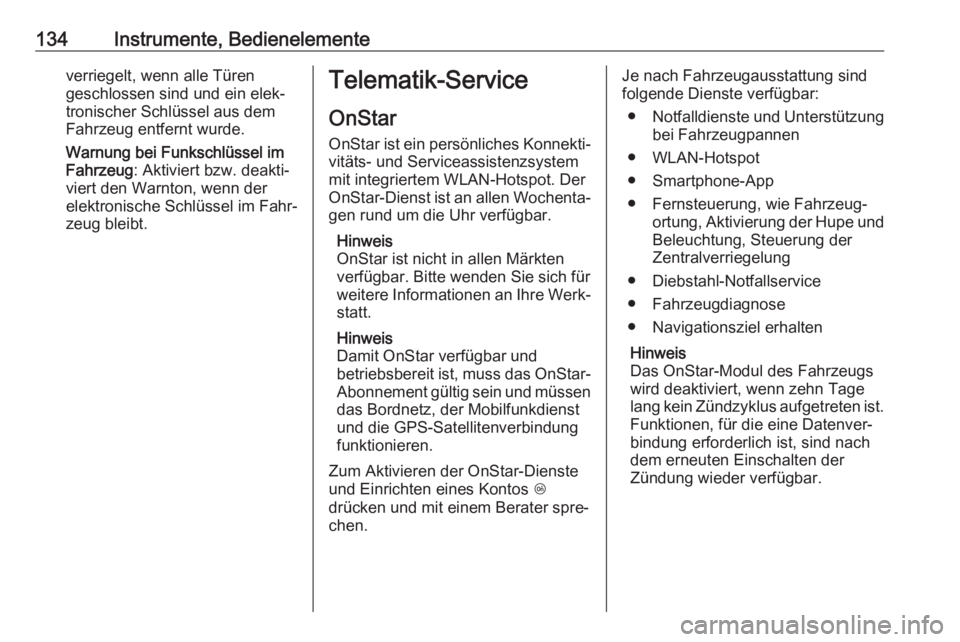
134Instrumente, Bedienelementeverriegelt, wenn alle Türen
geschlossen sind und ein elek‐
tronischer Schlüssel aus dem Fahrzeug entfernt wurde.
Warnung bei Funkschlüssel im
Fahrzeug : Aktiviert bzw. deakti‐
viert den Warnton, wenn der
elektronische Schlüssel im Fahr‐
zeug bleibt.Telematik-Service
OnStar
OnStar ist ein persönliches Konnekti‐ vitäts- und Serviceassistenzsystem
mit integriertem WLAN-Hotspot. Der
OnStar-Dienst ist an allen Wochenta‐
gen rund um die Uhr verfügbar.
Hinweis
OnStar ist nicht in allen Märkten
verfügbar. Bitte wenden Sie sich für
weitere Informationen an Ihre Werk‐
statt.
Hinweis
Damit OnStar verfügbar und
betriebsbereit ist, muss das OnStar- Abonnement gültig sein und müssen das Bordnetz, der Mobilfunkdienst
und die GPS-Satellitenverbindung
funktionieren.
Zum Aktivieren der OnStar-Dienste
und Einrichten eines Kontos Z
drücken und mit einem Berater spre‐
chen.Je nach Fahrzeugausstattung sind
folgende Dienste verfügbar:
● Notfalldienste und Unterstützung
bei Fahrzeugpannen
● WLAN-Hotspot
● Smartphone-App
● Fernsteuerung, wie Fahrzeug‐ ortung, Aktivierung der Hupe undBeleuchtung, Steuerung der
Zentralverriegelung
● Diebstahl-Notfallservice
● Fahrzeugdiagnose
● Navigationsziel erhalten
Hinweis
Das OnStar-Modul des Fahrzeugs
wird deaktiviert, wenn zehn Tage
lang kein Zündzyklus aufgetreten ist.
Funktionen, für die eine Datenver‐
bindung erforderlich ist, sind nach
dem erneuten Einschalten der
Zündung wieder verfügbar.
Page 138 of 371
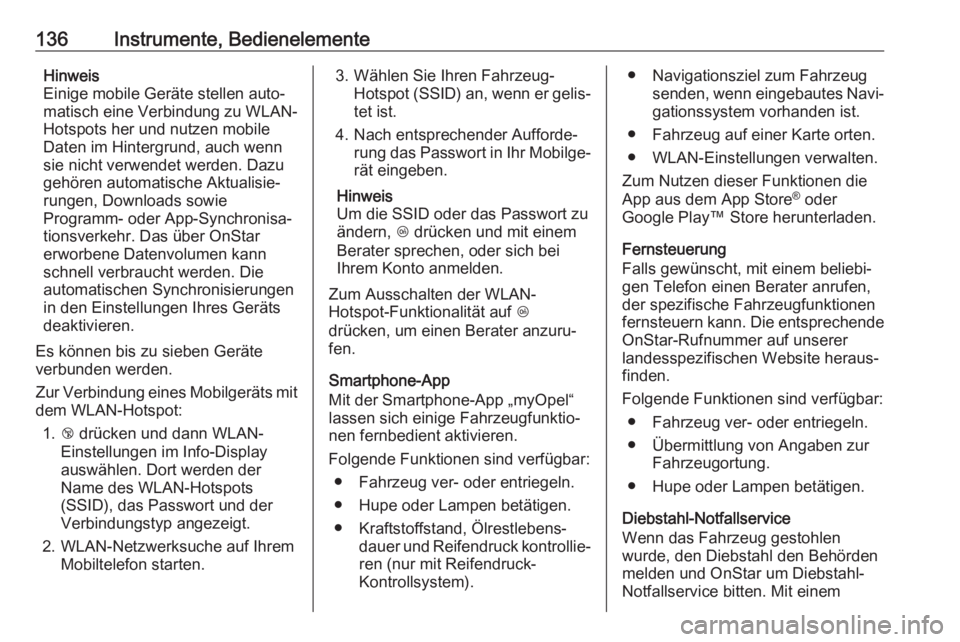
136Instrumente, BedienelementeHinweis
Einige mobile Geräte stellen auto‐
matisch eine Verbindung zu WLAN-
Hotspots her und nutzen mobile
Daten im Hintergrund, auch wenn
sie nicht verwendet werden. Dazu
gehören automatische Aktualisie‐
rungen, Downloads sowie
Programm- oder App-Synchronisa‐
tionsverkehr. Das über OnStar
erworbene Datenvolumen kann
schnell verbraucht werden. Die
automatischen Synchronisierungen
in den Einstellungen Ihres Geräts
deaktivieren.
Es können bis zu sieben Geräte
verbunden werden.
Zur Verbindung eines Mobilgeräts mit dem WLAN-Hotspot:
1. j drücken und dann WLAN-
Einstellungen im Info-Display
auswählen. Dort werden der
Name des WLAN-Hotspots
(SSID), das Passwort und der
Verbindungstyp angezeigt.
2. WLAN-Netzwerksuche auf Ihrem Mobiltelefon starten.3. Wählen Sie Ihren Fahrzeug-Hotspot (SSID) an, wenn er gelis‐tet ist.
4. Nach entsprechender Aufforde‐ rung das Passwort in Ihr Mobilge‐rät eingeben.
Hinweis
Um die SSID oder das Passwort zu
ändern, Z drücken und mit einem
Berater sprechen, oder sich bei
Ihrem Konto anmelden.
Zum Ausschalten der WLAN-
Hotspot-Funktionalität auf Z
drücken, um einen Berater anzuru‐
fen.
Smartphone-App
Mit der Smartphone-App „myOpel“
lassen sich einige Fahrzeugfunktio‐ nen fernbedient aktivieren.
Folgende Funktionen sind verfügbar: ● Fahrzeug ver- oder entriegeln.
● Hupe oder Lampen betätigen.
● Kraftstoffstand, Ölrestlebens‐ dauer und Reifendruck kontrollie‐
ren (nur mit Reifendruck-
Kontrollsystem).● Navigationsziel zum Fahrzeug senden, wenn eingebautes Navi‐
gationssystem vorhanden ist.
● Fahrzeug auf einer Karte orten.
● WLAN-Einstellungen verwalten.
Zum Nutzen dieser Funktionen die
App aus dem App Store ®
oder
Google Play™ Store herunterladen.
Fernsteuerung
Falls gewünscht, mit einem beliebi‐
gen Telefon einen Berater anrufen,
der spezifische Fahrzeugfunktionen
fernsteuern kann. Die entsprechende
OnStar-Rufnummer auf unserer
landesspezifischen Website heraus‐
finden.
Folgende Funktionen sind verfügbar: ● Fahrzeug ver- oder entriegeln.
● Übermittlung von Angaben zur Fahrzeugortung.
● Hupe oder Lampen betätigen.
Diebstahl-Notfallservice
Wenn das Fahrzeug gestohlen
wurde, den Diebstahl den Behörden
melden und OnStar um Diebstahl-
Notfallservice bitten. Mit einem
Page 139 of 371
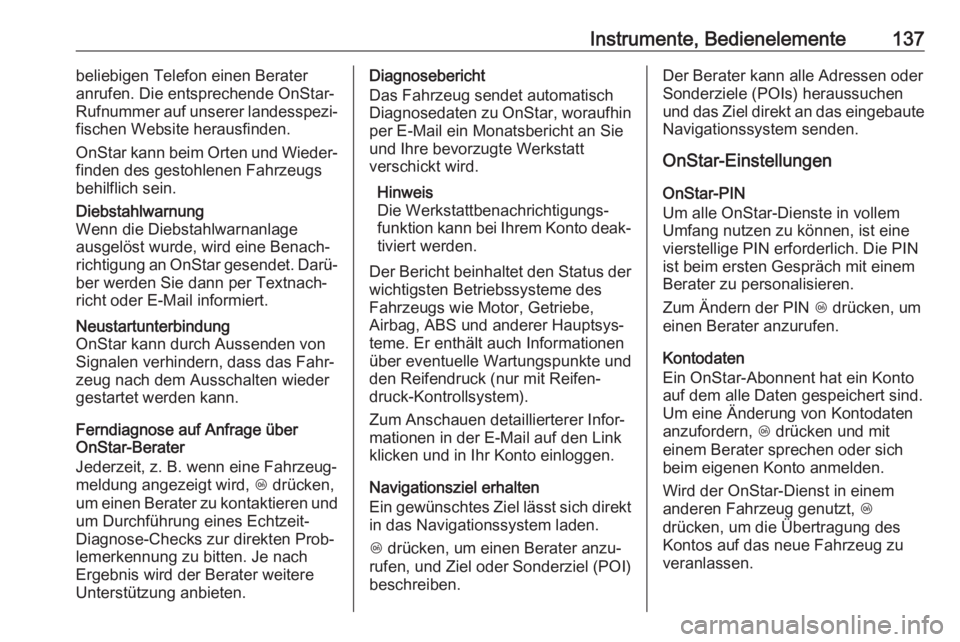
Instrumente, Bedienelemente137beliebigen Telefon einen Berater
anrufen. Die entsprechende OnStar-
Rufnummer auf unserer landesspezi‐
fischen Website herausfinden.
OnStar kann beim Orten und Wieder‐
finden des gestohlenen Fahrzeugs
behilflich sein.Diebstahlwarnung
Wenn die Diebstahlwarnanlage
ausgelöst wurde, wird eine Benach‐
richtigung an OnStar gesendet. Darü‐ ber werden Sie dann per Textnach‐
richt oder E-Mail informiert.Neustartunterbindung
OnStar kann durch Aussenden von
Signalen verhindern, dass das Fahr‐
zeug nach dem Ausschalten wieder
gestartet werden kann.
Ferndiagnose auf Anfrage über
OnStar-Berater
Jederzeit, z. B. wenn eine Fahrzeug‐
meldung angezeigt wird, Z drücken,
um einen Berater zu kontaktieren und
um Durchführung eines Echtzeit-
Diagnose-Checks zur direkten Prob‐
lemerkennung zu bitten. Je nach
Ergebnis wird der Berater weitere Unterstützung anbieten.
Diagnosebericht
Das Fahrzeug sendet automatisch Diagnosedaten zu OnStar, woraufhin
per E-Mail ein Monatsbericht an Sie
und Ihre bevorzugte Werkstatt
verschickt wird.
Hinweis
Die Werkstattbenachrichtigungs‐
funktion kann bei Ihrem Konto deak‐ tiviert werden.
Der Bericht beinhaltet den Status der
wichtigsten Betriebssysteme des
Fahrzeugs wie Motor, Getriebe,
Airbag, ABS und anderer Hauptsys‐
teme. Er enthält auch Informationen
über eventuelle Wartungspunkte und
den Reifendruck (nur mit Reifen‐
druck-Kontrollsystem).
Zum Anschauen detaillierterer Infor‐
mationen in der E-Mail auf den Link
klicken und in Ihr Konto einloggen.
Navigationsziel erhalten
Ein gewünschtes Ziel lässt sich direkt in das Navigationssystem laden.
Z drücken, um einen Berater anzu‐
rufen, und Ziel oder Sonderziel (POI)
beschreiben.Der Berater kann alle Adressen oder
Sonderziele (POIs) heraussuchen
und das Ziel direkt an das eingebaute
Navigationssystem senden.
OnStar-Einstellungen
OnStar-PIN
Um alle OnStar-Dienste in vollem Umfang nutzen zu können, ist eine
vierstellige PIN erforderlich. Die PIN
ist beim ersten Gespräch mit einem
Berater zu personalisieren.
Zum Ändern der PIN Z drücken, um
einen Berater anzurufen.
Kontodaten
Ein OnStar-Abonnent hat ein Konto
auf dem alle Daten gespeichert sind.
Um eine Änderung von Kontodaten
anzufordern, Z drücken und mit
einem Berater sprechen oder sich
beim eigenen Konto anmelden.
Wird der OnStar-Dienst in einem
anderen Fahrzeug genutzt, Z
drücken, um die Übertragung des
Kontos auf das neue Fahrzeug zu
veranlassen.